Впервые продемонстрировав программный пакет iLife на выставке Macworld Expo, прошедшей в Сан-Франциско, глава компании Apple Стив Джобс заявил, что этот продукт представляет собой нечто большее, чем просто комплект немного обновленных приложений, широко известных из концепции «цифрового» стиля жизни (согласно ей, компьютеры Macintosh и ПО для них должны использоваться совместно с внешними периферийными устройствами, такими как цифровые фотоаппараты, видеокамеры и музыкальные плееры). По утверждениям разработчиков, такой интегрированный продукт обеспечит более тесную взаимосвязь программ iDVD, iMovie, iPhoto и iTunes, предназначенных для обработки мультимедийных данных. Насколько же оправдали себя подобные обещания? Вниманию читателей предлагается обзор пакета iLife, сделанный редакцией журнала Macworld, а также советы, позволяющие выжать из него все, на что он способен.
iPhoto 2

Второй релиз редактора и каталогизатора цифровых фотографий iPhoto оказался, пожалуй, наиболее желанным обновлением пакета iLife. Ведь предшествующая версия программы, iPhoto 1.1, разочаровывала низкой работоспособностью и отсутствием интеграции с другими мультимедийными приложениями Apple. И хотя в iPhoto 2 имеются некоторые проблемы со стабильностью, многие недостатки предшественника в этом продукте были устранены, и к тому же появились дополнительные функциональные возможности.
Более быстрая и лучшая организация
Наиболее заметное новшество iPhoto — окно Keywords, сделавшее интерфейс существенно более удобным. Кроме того, Apple переместила общие для всех приложений инструменты на вкладку Organize и убрала Share. Также появилась Корзина (Trash) для удаленных фотографий. Теперь для восстановления ошибочно стертых снимков достаточно перетащить их обратно в библиотеку или выбрать команду Restore To Photo Library. А чтобы окончательно избавиться от ненужных изображений, следует использовать команду Empty Trash.
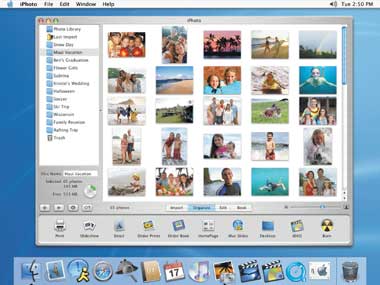
|
| Программа iPhoto 2 во многом напоминает свою предшественницу, но ее общие инструменты теперь находятся на вкладке Organizer, и кроме того, появилась функция архивации альбомов на CD- и DVD-диски |
Изменились и возможности iPhoto по управлению картинками: можно выбрать сразу несколько альбомов. Правда, при этом по-прежнему нельзя объединять их в иерархическую структуру, скажем, так, чтобы вместе хранить все альбомы с фотографиями об отдыхе. Новая функция архивирования позволяет создавать резервные копии снимков на CD- и DVD-дисках, что предотвратит их потерю в результате сбоя или ошибки пользователя. (Те, кто надеялся, что iPhoto 2 поможет сохранить фотографии в любом месте на жестком диске, будут разочарованы.)
Обычно программа iPhoto 2 работает быстрее своей предшественницы. Дело в том, что она загружает изображения альбома заблаговременно, тем самым уменьшая время переключения между полноэкранными картинками. Однако в ряде случаев, например при увеличении или уменьшении главного окна iPhoto, расчете дискового пространства перед записью CD или модификации размеров тысяч пиктограмм, приложение начинает «притормаживать» даже на мощном двухпроцессорном 1-ГГц компьютере PowerMac G4.
Корректировка фотографий
Хотя средства редактирования изображений iPhoto никогда не смогут соревноваться с инструментами Adobe Photoshop, они заслуживают внимания. Тем более что в iPhoto 2 появились два новых инструмента: Enhance и Retouch. (Если же вам требуются более мощные функции, можно настроить iPhoto таким образом, чтобы по двойному щелчку на картинке она открывалась в другом графическом редакторе.)
Enhance призван помочь решить проблемы с цветовой гаммой и контрастностью фотографий. Причем сделать это можно автоматически всего-навсего одним щелчком мыши. Мы убедились, что Enhance — весьма эффективное средство, но таковым оно бывает не всегда. Нам удалось улучшить большинство неудачных снимков, однако на некоторых из них в результате экспериментов цвета получились неестественными.
Retouch. Инструмент ретуширования предназначен для удаления с фотографий царапин, волосков, следов загрязнения объектива и т. п., во всех наших тестах он показал себя с самой лучшей стороны. Достаточно провести им по дефекту изображения, который требуется устранить, и тот будет заменен подходящим тоном.
Интеграция
Приложение iPhoto 2 теперь интегрировано с программами iTunes и iDVD. Например, созданное в iPhoto слайд-шоу легко озвучить мелодией, взятой из списка проигрывания (playlist) iTunes. К сожалению, в качестве музыкального сопровождения может быть использована только одна песня. Также не составит труда записать это слайд-шоу с помощью iDVD на DVD-диск, воспроизводящийся любым бытовым DVD-проигрывателем.

|
| Интерфейс программы iTunes |
Печать
Программа iPhoto 2 предлагает два новых шаблона для печати фотографий. Первый, N-Up, выводит на страницу указанное пользователем число снимков. Второй, Sampler, позволяет выбирать между двумя вариантами печати нескольких фотографий различных размеров на одной странице, но его нельзя настраивать. Кроме того, iPhoto 2 умеет распечатывать изображения форматом 2Ё3 дюйма, которые удобно носить в бумажнике. Увы, по-прежнему не предусмотрена возможность добавлять текст в поздравительные карточки, созданные в iPhoto.
За пределами iPhoto
Ранее для использования совместно с iPhoto 1.1 любого почтового клиента, кроме Apple Mail, требовалось применять утилиты независимых производителей. Версия iPhoto 2 работает с программами America Online, Microsoft Entourage и Qualcomm Eudora так же хорошо, как и с Apple Mail. (Поскольку iPhoto поддерживает ограниченное число почтовых клиентов, необходимо указать в настройках iPhoto предпочтительный, причем на эти настройки не влияет, какая программа выбрана в Mac OS X как почтовый клиент по умолчанию.)
В iPhoto 2 исчезла кнопка Screen Saver; теперь кнопка Desktop позволяет использовать фотографии из текущего альбома и в качестве хранителя экрана, и как сменяющие друг друга фоновые рисунки Рабочего стола.
Обмен фотографиями
Особенно привлекает в iPhoto 2 функция записи фотографий на CD- и DVD-диски, пригодная и для резервного копирования изображений, и для обмена ими с другими пользователями. Когда вы вставляете в дисковод компакт-диск или DVD, записанный в iPhoto, то он отображается в окне Album как новая библиотека, доступная для просмотра и копирования. Экспортирование на CD или DVD — лучший способ перенести фотоснимки с одного Macintosh на другой, так как iPhoto 2 не поддерживает синхронизацию библиотек на двух машинах. К примеру, вернувшись из отпуска с ноутбуком iBook, вы без труда перепишете с него отснятые за время отдыха цифровые фотографии на домашний настольный компьютер PowerMac.
Функция интеграции iPhoto 2 с сетевым сервисом .Mac не претерпела существенных изменений. Отдельного упоминания, пожалуй, заслуживает возможность размещения фотографий на сервере Apple в виде слайд-шоу (каждому пользователю Macintosh компания бесплатно предоставляет часть своего дискового пространства, эта услуга называется iDisk. — Прим. ред.). После этого любой подключенный к Интернету пользователь Mac OS Jaguar с вашего разрешения сможет использовать данное слайд-шоу в качестве хранителя экрана.
Наконец, следует сказать, что функциональность iPhoto 2 можно расширить с помощью AppleScript (см. врезку «Программа iPhoto 2: советы и хитрости»).
На заметку покупателям
Программу iPhoto 2 можно бесплатно загрузить с Web-узла компании Apple. Но если вы не хотите тратить на это время, то рекомендуем приобрести ее в составе пакета iLife за 49 долл., включающего также приложения iTunes 3, iMovie 3 и iDVD 2. Такая покупка даст еще и обновление для iDVD, распространяемое только вместе с iLife. Так что владельцам iPhoto наверняка понравятся новшества второй версии. А вот пользователи других редакторов и каталогизаторов графических изображений, думается, могут и не найти достаточных оснований для перехода на iPhoto.
Адам С. Энгст
iMovie 3
Прошло два года с тех пор, как Apple последний раз обновляла свою программу для любительского монтажа видео, и это время не было потрачено компанией впустую. Версия iMovie 3.0.1 содержит целый ряд усовершенствований, важнейшее из них — интеграция с другими приложениями iLife.
Изысканный интерфейс
Первое, что обращает на себя внимание в iMovie 3, — более изысканный интерфейс, перенявший все лучшее от прежней версии. Содержимое приложения не заполняет весь экран, а находится внутри единого окна, размеры которого пользователь может изменять по своему усмотрению. Это удобно, если у вас большой монитор и вы хотите оставить часть экранного пространства для других программ.

|
| Одно из лучших нововведений программы iMovie 3 — возможность добавлять в фильм метки глав для его последующего экспорта в iDVD 3 |
Приемы работы с клипами в iMovie 3 не изменились, но теперь, когда вы перетаскиваете видеофрагмент из окна Clips на монтажную линейку, остальные отодвигаются в стороны, «уступая» ему место. Кроме того, появилась очень важная функция редактирования аудио, благодаря чему можно отрегулировать уровень громкости в сценах фильма и убрать ненужный шум.
К сожалению, не обошлось и без ложки дегтя. Так, мы заметили, что скорость работы программы заметно снижается во время редактирования проекта, импортированного из iMovie 2, после нажатия клавиши <Пробел>, запускающей воспроизведение клипа, и при первом открытии проекта. Так что владельцы медленных компьютеров должны хорошо подумать, прежде чем переходить на новую версию видеоредактора.
Интеграция
Программа iMovie 3 интегрирована с другими приложениями пакета iLife.
iPhoto. В iMovie 3 появилась кнопка Photos, вызывающая на экран содержимое библиотеки программы iPhoto 2. Фотографии из нее можно перетащить прямо на временну/ю шкалу, а новый инструмент Ken Burns позволяет анимировать их. Просто задайте местоположение и размер картинки для начала клипа, а затем — для его конца, и iMovie на основе этих параметров построит анимацию. К сожалению, программа применяет одни и те же установки ко всей последовательности статических изображений, что редко бывает нужным, поскольку вряд ли кто-то захочет анимировать несколько фотографий одинаково. Еще хуже то, что инструмент Ken Burns не так-то легко отключить — соответствующей кнопки не предусмотрено. Чтобы он не оказывал никакого воздействия, приходится открывать клип в окне Ken Burns Effect, а потом для его начала и конца задавать значение масштаба, равное 1.00. На наш взгляд, гораздо логичнее было бы, если бы фотография, по умолчанию добавляемая в iMovie, никак не изменялась.
iTunes. Рядом с кнопкой Photos в iMovie 3 имеется кнопка Audio, открывающая доступ к музыкальной библиотеке программы iTunes и к дополнительным настройкам звуковых спецэффектов. Хотя возможности программы по работе со звуком расширились, интерфейс в этой части несколько подкачал: для предварительного прослушивания музыки или звуковых фрагментов предусмотрена только кнопка Play. Между тем при обработке длинных клипов воспроизведение звука в режиме реального времени может надолго затянуться.
iDVD. Интеграция iMovie 3 с iDVD означает, что теперь позволительно добавлять в монтируемый фильм (и если необходимо, удалять из него) метки глав, для чего предназначено специальное окно с кнопками Add Chapter и Remove Chapter. Метки глав позволяют разбить сюжет на логические части, мгновенно переключаться между которыми можно с помощью любого DVD-проигрывателя.
По завершении работы над проектом в iMovie 3 его можно сразу же переслать в iDVD 3, нажав на кнопку Create iDVD Project. Теперь не нужно предварительно экспортировать фильм в QuickTime для конвертирования в подходящий для записи DVD формат.
Долгожданные изменения
В iMovie 3 появилось еще несколько функциональных возможностей, и теперь эта версия представляет собой нечто большее, чем простое обновление старой.
Спецэффекты. Видеоредактор пополнился целым рядом эффектов, таких как «старый фильм», «землетрясение», «почтовый ящик» и других, придающих фильму профессиональный вид. Кроме того, расширились возможности по работе с титрами.
Импорт видео. Двойной щелчок на кнопке Clips вызывает на экран знакомое по прежним версиям окно Clips, содержащее видеоклипы. Но в версии 3 туда допустимо помещать — перетаскиванием мыши или командой File?Import — не только видеофрагменты, переписанные с видеокамеры, но и ролики QuickTime. Кроме того, в iMovie можно импортировать видео формата DV или AVI (с цифровых видеокамер) из программы Final Cut Pro.
На заметку покупателям
Программа iMovie 3 значительно переработана по сравнению с предшествующими. Ее главные преимущества — интеграция с другими приложениями iLife, что позволяет с легкостью импортировать данные, необходимые для монтажа, и экспортировать полученный фильм в iDVD для его последующей записи на DVD-диск.
Антон Лайникер
iDVD 3
Программа iDVD 3 — превосходный пример того, как можно сочетать элегантную простоту с профессиональными функциональными возможностями. Правда, она имеет некоторые ограничения (например, не поддерживаются внешние записывающие DVD-приводы, возможна работа только с внутренним дисководом Apple SuperDrive), но для большинства пользователей они вряд ли окажутся помехой. Когда вы покупаете iDVD 3 вместе с iLife, то хорошо понимаете, за что платите: «тяжеловесное» (1,3 Гбайт) обновление доступно только в составе этого пакета.
Темы
Третья версия iDVD содержит две дюжины новых настраиваемых тем меню для DVD. Включенные в них меню состоят из шести кнопок, расположенных на анимированном фоне. Эти темы позволительно редактировать, используя так называемые drop zones — особые области в интерфейсных оболочках дисков, куда пользователь может добавить собственные фотографии, музыку и видеоклипы.
Интеграция
Приложение iDVD 3 не только обладает новыми функциями, но и интегрировано с iTunes, iPhoto и iMovie, что дает дополнительные преимущества и упрощает процесс создания дисков.
iTunes. Кнопка Audio открывает доступ к музыкальной библиотеке iTunes, одна из песен которой может быть использована в качестве фонового звукового сопровождения для создаваемого DVD (при этом, как и в предыдущей версии, поддерживается импорт звукозаписей, не входящих в библиотеку iTunes).
iPhoto. Кнопка Photos в iDVD связана с программой iPhoto 2. Она позволяет импортировать оттуда не только отдельные снимки, но и целые фотоальбомы. Если перетащить их в области photo drop zone или movie drop zone на DVD-диске, то эти альбомы будут воспроизводиться, подобно роликам QuickTime, при предварительном просмотре. Когда же альбомы iPhoto размещаются в таких областях, iDVD 3 создает из них слайд-шоу.
iMovie. При нажатии кнопки Movies программа iDVD 3 обращается к папке Movies данного пользователя, где по умолчанию хранятся фильмы iMovie. А чтобы копировать на DVD-диск данные из таких редакторов видео, как Final Cut Pro или Final Cut Express, их придется перетащить.
Метки глав
Пожалуй, наиболее впечатляющая новая функциональная возможность iDVD 3 — это добавление в DVD-фильм меток глав, которые разделяют его на логические части, что делает просмотр более удобным и приятным. Ведь теперь, как и на профессиональных DVD, можно в любой момент одним щелчком мыши вернуться к любимой сцене. При импорте фильма, содержащего метки глав, из видеомонтажной программы на DVD-диск iDVD 3 автоматически создает в его меню две кнопки: Play Movie, запускающую воспроизведение, и Scene Selection, служащую для выбора сцен, т. е. фрагментов, на которые разбит фильм.

|
| Новые темы программы iDVD 3 и специальные области drop zones позволяют создавать и настраивать по своему вкусу профессионально выглядящие графические оболочки для DVD-дисков |
Приложение iDVD 3 позволяет вставлять в видеоклип до 36 меток глав, при этом на каждой странице меню диска может располагаться только шесть меток. Другое ограничение заключается в том, что программа отображает на странице меню кнопки Play Movie и Scene Selection лишь для одного видеоклипа с метками глав — для того, что был импортирован в iDVD 3 первым. Если вы перетащите туда еще один видеоклип, то появится лишь его название, а управляющие кнопки добавятся уже на следующую страницу меню.
Слайд-шоу
При добавлении фотографий на DVD в виде слайд-шоу iDVD 3 сохраняет их с видеоразрешением. Если же вы хотите записать на диск изображения с исходным высоким разрешением, то воспользуйтесь новой опцией Add Original Photos On DVD-ROM. Хотя такие снимки и не воспроизводят бытовые DVD-проигрыватели, их можно просматривать на компьютере.
На заметку покупателям
Приложение iDVD 3 заслуживает самых лестных отзывов, поскольку дает возможность пользователям-непрофессионалам с легкостью создавать высококачественные DVD-диски. Эта программа стоит того, чтобы заплатить за нее 49 долл.
Антон Лайникер
Adam C. Engst, Jason Snell, Anton Linecker. Get an iLife. Macworld, апрель 2003 г., с. 70.
iPhoto 2
Оценка: ****
Достоинства: полезные инструменты редактирования изображений, удобный интерфейс, интеграция с другими приложениями iLife, возможность архивации фотографий на CD и DVD.
Недостатки: слайд-шоу можно сопроводить только одной песней, ограниченные возможности печати, отсутствие функции синхронизации библиотек между двумя Macintosh или несколькими пользователями, некоторая нестабильность в работе.
Цена: бесплатно при загрузке из Интернета, при приобретении в составе пакета iLife — 49 долл. (в США).
Совместимость с ОС: Mac OS X.
Apple
www.apple.ru
Программа iPhoto 2: советы и хитрости
Хотя многие функции программы iPhoto понятны, знание нескольких хитростей еще более упростит ее использование.
Клавиша В целом ряде ситуаций удерживание клавиши
Клавиша оказалась не менее полезной. Если нажать ее после редактирования изображения, то iPhoto покажет, как оно выглядело изначально. Отпустите , и вы вновь увидите измененную версию картинки.
Быстрое удаление ненужного. Прелесть цифровых камер заключается, в частности, в возможности делать неограниченное число снимков до тех пор, пока не получится удачный, не боясь, что закончится пленка. Чтобы после импортирования в iPhoto отснятых фотографий посредством только лишь клавиатуры быстро удалить бракованные, переключитесь в режим Edit. Затем с помощью клавиш перемещения курсора переходите от кадра к кадру, нажимая тогда, когда захотите отправить текущий в Корзину. Эта техника не подходит для режима Organize, поскольку в нем после удаления выбранной фотографии необходимо щелкнуть мышью на какой-либо другой, чтобы клавиши перемещения курсора опять заработали.
Список ключевых слов. Когда вы вводите новое ключевое слово, будьте внимательны и смотрите, что при этом выбрано. Программа iPhoto 2 ставит ключевое слово под выделенным. Если вы не хотите помещать его в данное место списка, придется удалить только что созданное ключевое слово, а затем повторно ввести его туда, куда задумали. Другого способа упорядочить ключевые слова не существует.
AppleScript. В отличие от предыдущей версии, iPhoto 2 поддерживает технологию AppleScript, что позволяет интегрировать это приложение с другими, а также расширить его функциональные возможности. На Web-узле www.apple.com/applescript/iphoto компания Apple опубликовала сценарии, которые придутся весьма кстати при манипуляции с изображениями в iPhoto и других программах, таких как Photoshop.
Адам С. Энгст, Джейсон Снелл
iMovie 3
Оценка: ***1/2
Достоинства: поддержка меток глав для iDVD, анимированных изображений, интеграция с другими приложениями iLife.
Недостатки: применение эффекта Ken Burns может оказаться малопродуктивным, ограниченные возможности предварительного прослушивания результата редактирования аудио, невысокая скорость работы.
Цена: бесплатно при загрузке из Интернета, при приобретении в составе пакета iLife — 49 долл. (в США).
Совместимость с ОС: Mac OS X.
Apple
www.apple.ru
Программа iMovie 3: советы и хитрости
Хитрости, о которых рассказывается ниже, позволяют обойти ограничения, налагаемые эффектом Ken Burns и средствами работы со звуком.
Инструмент Ken Burns Effect позволяет анимировать статические изображения, задавая им различные параметры в начале и в конце клипа, однако в результате они находятся в постоянном движении. Между тем иногда требуется, чтобы картинка начинала изменяться не сразу после своего появления в кадре или же, наоборот, останавливалась в определенный момент, но еще какое-то время оставалась в поле зрения зрителя.
Для этого необходимо сделать следующее. Прежде всего примените Ken Burns Effect к картинке и добавьте ее на временну/ю шкалу. Теперь у вас есть клип, в начале и конце которого изображение имеет различное положение и масштаб. Если вы хотите, чтобы оно приходило в движение не сразу, перейдите в самое начало анимационного клипа и вызовите команду Create Still Image или нажмите на клавиатуре +z+S. В результате в окно Clips добавится статическое изображение. Его нужно вставить перед анимационным клипом, указав продолжительность показа на экране. Когда требуется, чтобы картинка оставалась неизменной по завершении анимации, то нужно проделать аналогичные операции, поместив неподвижное изображение не перед анимационным клипом, а после него.
Громкость против громкости. Когда вы работаете в редакторе, то можете увидеть два регулятора громкости: один располагается над временной шкалой, а другой — под ней. Хотя оба этих элемента управления выглядят одинаково, они воздействуют совершенно по-разному. Верхний регулятор отвечает за громкость воспроизведения звука на компьютере; нижний — за громкость звука в клипе. Чтобы активизировать его, нужно щелкнуть на кнопке Edit Volume.
Теперь для настройки звука щелкните на фрагменте клипа, который вы хотите отредактировать, и подвигайте регулятор. Таким образом, к примеру, можно сделать фоновую музыку более тихой в то время, когда кто-либо из героев фильма говорит.
Антон Лайникер
iDVD 3
Оценка:
Достоинства: красивые новые темы, поддержка меток глав, полная интеграция с другими приложениями iLife.
Недостатки: некоторые ограничения возможностей пользовательской настройки, отсутствие поддержки внешних пишущих DVD-приводов.
Цена: в составе пакета iLife — 49 долл. (в США).
Совместимость с ОС: Mac OS X.
Apple
www.apple.ru
Программа iDVD 3: советы и хитрости
Пополните свой опыт работы с iDVD 3 нашими практическими рекомендациями.
Импорт меток глав из Final Cut. Версии видеоредактора Final Cut Pro, начиная с 3.0.2, умели экспортировать метки глав в программу для создания профессиональных DVD-дисков DVD Studio Pro. Теперь же он (равно как и его «облегченная» версия Final Cut Express) способен передавать их и в iDVD 3. Правда, этот процесс имеет свои особенности.
Чтобы создать такую метку в Final Cut, прежде всего необходимо перейти в соответствующую позицию на временно/й шкале. Двойное нажатие клавиши добавляет метку главы и открывает окно Edit Marker. После этого нужно ввести имя метки (в iDVD оно будет отображаться как название кнопки для перехода к соответствующей сцене фильма) и вызвать команду Add Chapter Marker.
Для записи фильма на DVD-диск с помощью DVD Studio Pro его нужно предварительно программой Final Cut Pro перевести в формат MPEG-2. Приложение iDVD 3 импорт MPEG-2 не поддерживает, оно автоматически конвертирует файлы Final Cut Pro, QuickTime и другие в нужный формат и затем сжимает их в стандарте MPEG-2, требуемом для создания DVD.
Добавление файлов данных. Теперь на DVD-дисках можно хранить не только фото и видео, но также файлы данных различных форматов, созданные в AppleWorks, MS Word, MS PowerPoint MS Excel и других приложениях. Они не могут быть прочитаны на DVD-проигрывателе, но зато доступны на компьютерах Apple Macintosh и IBM PC. Достаточно в iDVD 3 нажать на кнопку Status, и тогда отобразится содержимое DVD-диска. Чтобы записать на него файлы, их нужно просто перетащить туда. При этом можно даже создавать папки, чтобы упорядочить ваши данные.
Предварительная подготовка мультимедийного контента. Наверняка прежде чем записывать фильм на DVD-диск, вы захотите отредактировать его. Не забудьте сделать то же самое с фотографиями, фоновыми анимационными роликами и музыкой: хотя iDVD 3 и позволяет получить доступ к файлам iPhoto, iMovie и iTunes, изменять их в этой программе нельзя.
Скажем, если вы задумали встроить в графическую оболочку DVD-диска (точнее, в ее область drop zone) последовательность фотографий, которые должны демонстрироваться одна за другой в виде слайд-шоу, то нужно сначала сделать в iPhoto из них фотоальбом и только потом открыть его в iDVD 3 и добавить в проект будущего диска. Аналогично, если вам необходимо сократить длину видеоролика, демонстрируемого в меню DVD, то придется проделывать это в iMovie и лишь потом добавлять полученный ролик на диск. Наконец, когда требуется озвучить меню музыкальным фрагментом, прежде всего его следует вырезать из песни в любой программе, поддерживающей редактирование звука (плеер iTunes в их число не входит), например в iMovie, а уже затем использовать в iDVD.
Антон Лайникер
